Hvis du bruker en trådløs MT-Link-ruter, er du sannsynligvis en av de fornøyde brukerne som nyter den stabile og raske internettforbindelsen i hvert hjørne av hjemmet ditt. Imidlertid, hvis vi ønsker å beholde denne påliteligheten og stabiliteten, må vi ta vare på vår trådløse rutersikkerhet og opprettholde den ordentlig.
For å gjøre det, må vi lære MT-Link-ruteren påloggingstrinn og også lære hvordan du kan gjøre noen endringer i innstillingene som vil holde nettverket vårt sikkert fra uønsket tilgang.
Før vi begynner
Før vi begynner, må vi ta vare på følgende:
1. Bruk en datamaskin eller en mobil enhet (smarttelefon eller nettbrett)
2. Koble den enheten til nettverket ditt
3. Finn standard MT-Link Router-påloggingsdetaljer.
Når du tar vare på disse tingene, er resten av MT-Link -ruteren påloggingsprosessen ganske enkel.
Standard MT-Link Router-detaljer
Følgende MT-Link Router-påloggingsdetaljer er standard som er designet for å gjøre ruteren tilgang og konfigurasjon enklere for den daglige brukeren.
Standard IP -adresse: 192.168.0.1
Standard passord: admin
Hvordan logger jeg på MT-Link-ruteren?
Følg instruksjonene nedenfor for å få tilgang til MT-Link Router-innstillingene.
Trinn 1 - Er enheten tilkoblet?
Selv om vi har nevnt at du må koble enheten til nettverket, må vi påpeke det igjen fordi det er veldig viktig. Bare enheter som er koblet til nettverket har tilgang til ruterinnstillingene dine . Så hvis enheten ikke er tilkoblet, vil påloggingsprosessen mislykkes.
Så koble enheten du bruker til det trådløse nettverket eller koble den til ruteren ved hjelp av en Ethernet -kabel , og du er god til å gå.
Trinn 2 - Start nettleseren
Vi får tilgang til ruteren Admin Dashboard fra en nettleser. Admin-dashbordet eller det nettbaserte verktøyet er designet for å hjelpe oss med å administrere ruterinnstillingene på en veldig brukervennlig måte. Alle innstillingene er nøye kategorisert og å finne de vi trenger tar ikke lang tid.
Trinn 3 - Skriv inn IP -adressen til MT -Link i nettleserens url -linjen
MT-Link standard IP er 192.168.0.1, og du må skrive den inn i nettleserens url-linjen. Bare skriv IP og trykk GO eller skriv inn på tastaturet. Hvis du ser MT-Link Router-påloggingssiden, har du lyktes.
Imidlertid, hvis du ser en tom side eller en feilmelding eller noe annet, er det et problem. I så fall kan du sjekke om enheten fremdeles er tilkoblet, om du har skrevet IP -en riktig, om 192.168.0.1 er den faktiske ruteren IP .
Trinn 4 - Skriv inn MT -Link -passordet
Når MT-Link Router-påloggingssiden vises , bør du oppgi administratorpassordet der. Vi har allerede sagt at standardadministratorpassordet er admin. Skriv det i det nødvendige feltet og trykk på påloggingsknappen .
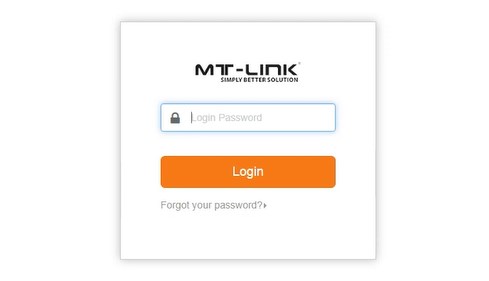
Du bør se MT-Link Router Admin Dashboard nå. I tilfelle passordet ikke fungerer, må du skrive det på nytt eller sjekke klistremerket på ruteren for å se om du har brukt riktig.
Etter at du har tilgang til MT-Link Router Admin Dashboard, vil du enkelt kunne konfigurere ruterinnstillingene . Vi anbefaler normalt å endre administratorpassordet og WiFi -innstillingene, men det er noen andre innstillinger du kan endre for å sikre nettverket ditt.
I tillegg kan du kontrollere hvilke enheter som har tilgang til Networ K, du kan opprette et gjestettverk, blokkere spesifikke nettsteder , sette opp portvideresending og så videre.
Endre MT-Link Admin-passordet
Administratorpassordet lar oss få tilgang til ruterinnstillingene. Egentlig kan alle menneskene som er koblet til nettverket få tilgang til administratordashbordet hvis de kjenner administratorpassordet. Problemet er at standardadministratorpassordet finner du på et øyeblikk hvis du søker etter det på nettet. Siden vi ønsker å unngå dette, er det nødvendig å endre administratorpassordet.
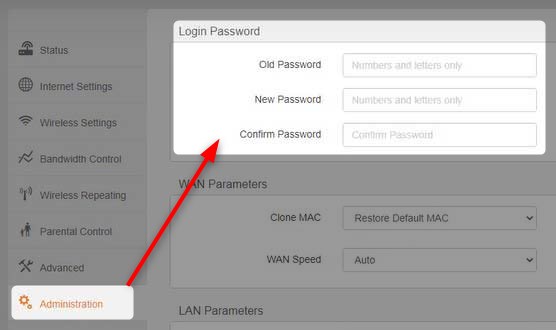
1. Logg inn på ruteren din som beskrevet.
2. Klikk på administrasjon i menyen til venstre.
3. Skriv inn det gjeldende administratorpassordet i det gamle passordfeltet.
4. Skriv inn det nye passordet i det nye passordet og bekreft passordfelt .
5. Klikk OK for å lagre endringene.
Det er mulig at du blir logget ut av admin -dashbordet når du lagrer det nye administratorpassordet. Hvis det skjer, logg inn igjen ved å bruke det nye adminpassordet . På dette tidspunktet er det viktig å sørge for å skrive det nye administratorpassordet et sted og holde det trygt.
Endre MT-Link-nettverksnavnet og passordet
Siden vi er eiere av nettverket vårt, er det normalt at vi ønsker å gjøre det mer personlig. Endring av nettverksnavnet er hva vi trenger å gjøre, og vi kan sette opp et nytt kult eller morsomt navn for nettverket vårt.
WiFi -passordet derimot, må være sterkt og unikt. Det holder uønskede besøkende borte fra vårt trådløse nettverk , og det er derfor vi må sette opp et sterkt WiFi -passord og endre det fra tid til annen.
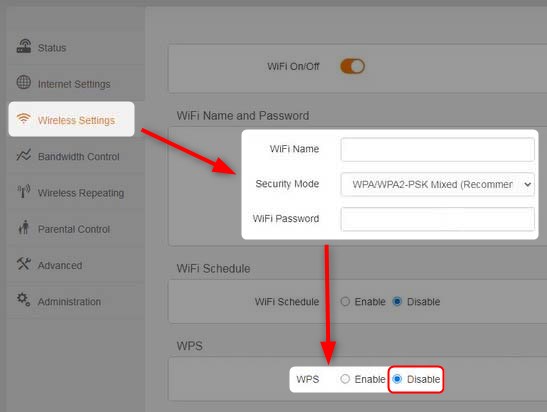
1. Få tilgang til MT-Link-ruterinnstillingene.
2. I menyen på venstre klikk på trådløse innstillinger.
3. I WiFi -navnet og passorddelen fullfør følgende felt:
WiFi -navn - Skriv inn det nye trådløse nettverksnavnet der.
Sikkerhetsmodus - WPA/WPA2 -PSK blandet
WiFi -passord - Skriv inn det nye trådløse passordet der
WPS - Forsikre deg om at den er satt til deaktivert hvis du ikke bruker den.
4. Klikk OK for å lagre endringene.
Hvis du har andre enheter som er avhengige av det trådløse nettverket ditt som TV -er, trådløse skrivere, smarttelefoner og lignende, må du koble dem igjen.
Anbefalt lesing:
- Hvordan konfigurere en ruter for å bruke WPA3?
- Hvordan beskytte ruteren din mot hackere? (Wi-Fi Security Tips)
- Hvordan finne ruter brukernavn passord uten å tilbakestille? (Gjenopprette ruterpassord uten tilbakestilling)
Avsluttende ord
Du må være enig i at innloggingstrinnene for MT-Link-ruteren er ganske enkle å følge. Hvis du har tilgang til nettverket og du har de riktige advokater for admin, bør du kunne logge inn på mindre enn ett minutt .
Når det gjelder å endre noen av ruterinnstillingene, anbefales det imidlertid å opprette en sikkerhetskopi av ruterinnstillingene før du begynner å endre noe. Det vil være lettere å gjenopprette innstillingene i tilfelle noe går galt.
